AirTags er fantastiske verktøy for å hjelpe deg med å finne ting som nøkkelringen eller ryggsekken når de blir borte. For å gjøre det enda enklere å finne varene dine, introduserte Apple en ny funksjon som lar deg dele AirTag på iOS 17, iPadOS 17 og macOS Sonoma.
Dette er ideelt for familier, vennegrupper, eller bare for din følelse av trygghet. Her er hvordan du deler en AirTag på iPhone, iPad og Mac, samt hvordan du slutter å dele hvis du har en endring i hjertet.
- Hvorfor dele Apple AirTags?
- Hvordan dele en AirTag med familien
- Slik fjerner du Ventende AirTag-invitasjon på iPhone og Mac
- Hva ser mottakeren din når du deler AirTag med noen?
- Hvordan slutte å dele en AirTag med andre
Hvis du eier en Apple AirTag, vet du hvor verdifull den kan være for å finne gjenstander du har festet den til, som nøkler, veske, ryggsekk eller koffert. For familier, venner eller i nødstilfeller kan du dele AirTag-posisjonen din med andre.
Vurder disse scenariene:
- Del AirTags med familiemedlemmer for å hjelpe barna, ektefellen eller foreldrene dine med å finne gjenstandene deres.
- Del AirTags med en gruppe venner du reiser med i tilfelle noen mister en gjenstand.
- Del AirTags med andre i tilfelle du blir stående uten Apple-enheten din og trenger å finne en gjenstand.
- Del en AirTag med en venn som ønsker å låne den for en kort stund.
Det er sannsynligvis mange andre situasjoner du kan tenke deg hvor du vil gjerne vite at et familiemedlem eller en venn kan hjelpe deg med å finne AirTag-en og dens vedlagte gjenstand.
Før du bruker del AirTag-funksjonen, ta en titt på håndfulle krav og begrensninger.
Ting å vite om AirTag-deling
Her er noen ting du bør huske på hvis du planlegger å dele en Apple AirTag med andre.
- Du kan bare dele en AirTag med noen som har en Apple-ID.
- Du kan dele en AirTag med opptil fem andre personer.
- Du kan dele støttede tredjepartselementer på samme måte som AirTags.
- Du kan ikke dele en AirTag med et barn.
- Sporingsvarsler blir dempet når det delte elementet er i nærheten.
Tips: Sørg for å holde AirTag oppdatert. Les vår fremgangsmåte for oppdatering av AirTag-fastvaren.
Hvis du er klar til å dele AirTag-en din, er alt du trenger for å komme i gang Finn My-appen på Apple-enheten din.
Fra iPhone og iPad
- Åpne Finn min-appen → Gå til fanen Elementer → Velg AirTag-navnet.
- Utvid AirTags-kortet ved å skyve det opp.
- Velg Legg til person under Del denne AirTag.
- Se gjennom den korte forklaringen av del AirTag-funksjonen og velg Fortsett for å fortsette.
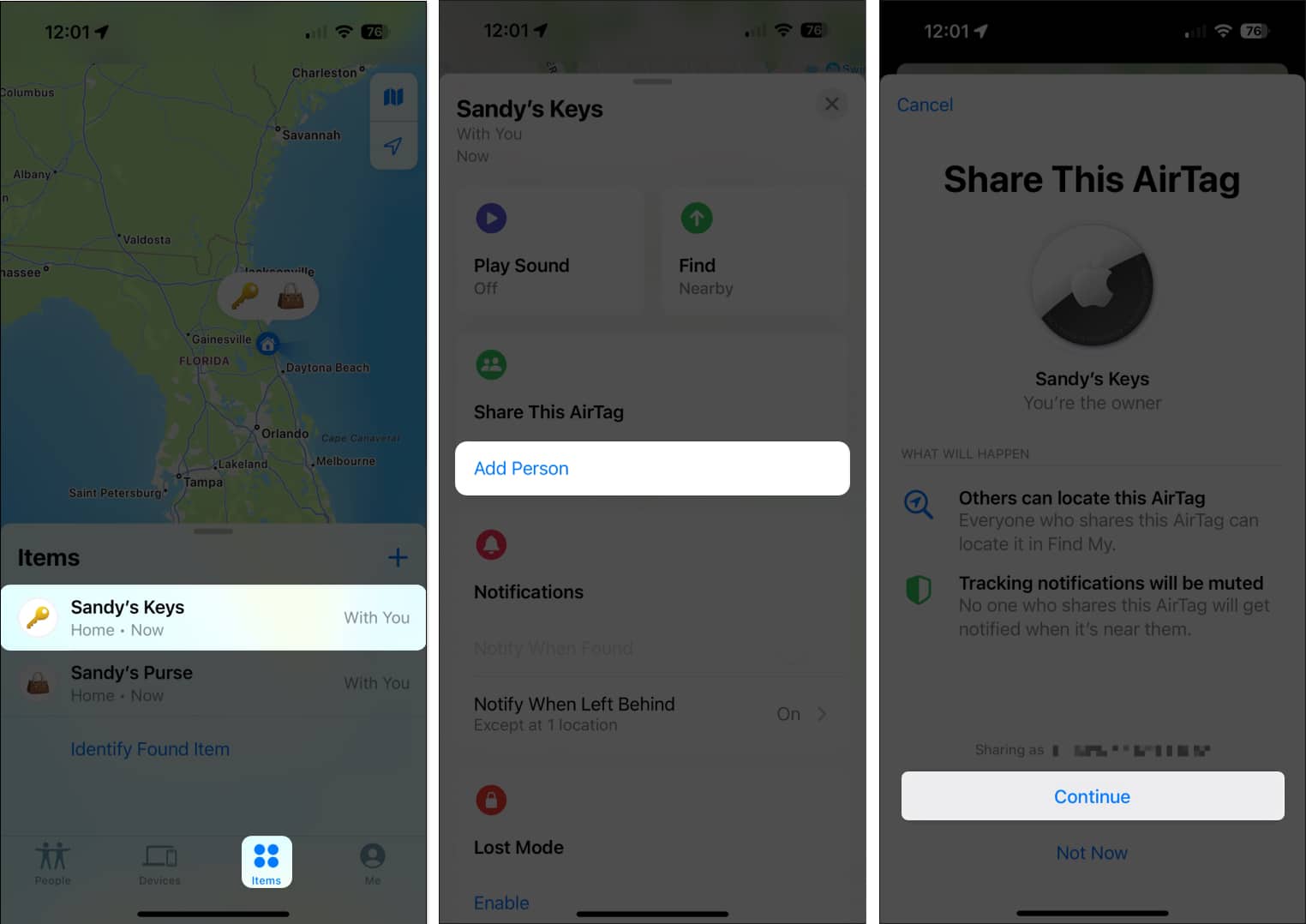
- Velg kontakten du vil dele med fra listen som vises, eller bruk plusstegnet øverst til høyre for å velge en annen kontakt. Du kan også legge til mer enn én kontakt hvis du vil dele AirTag med en gruppe.
- Velg Del øverst til høyre.
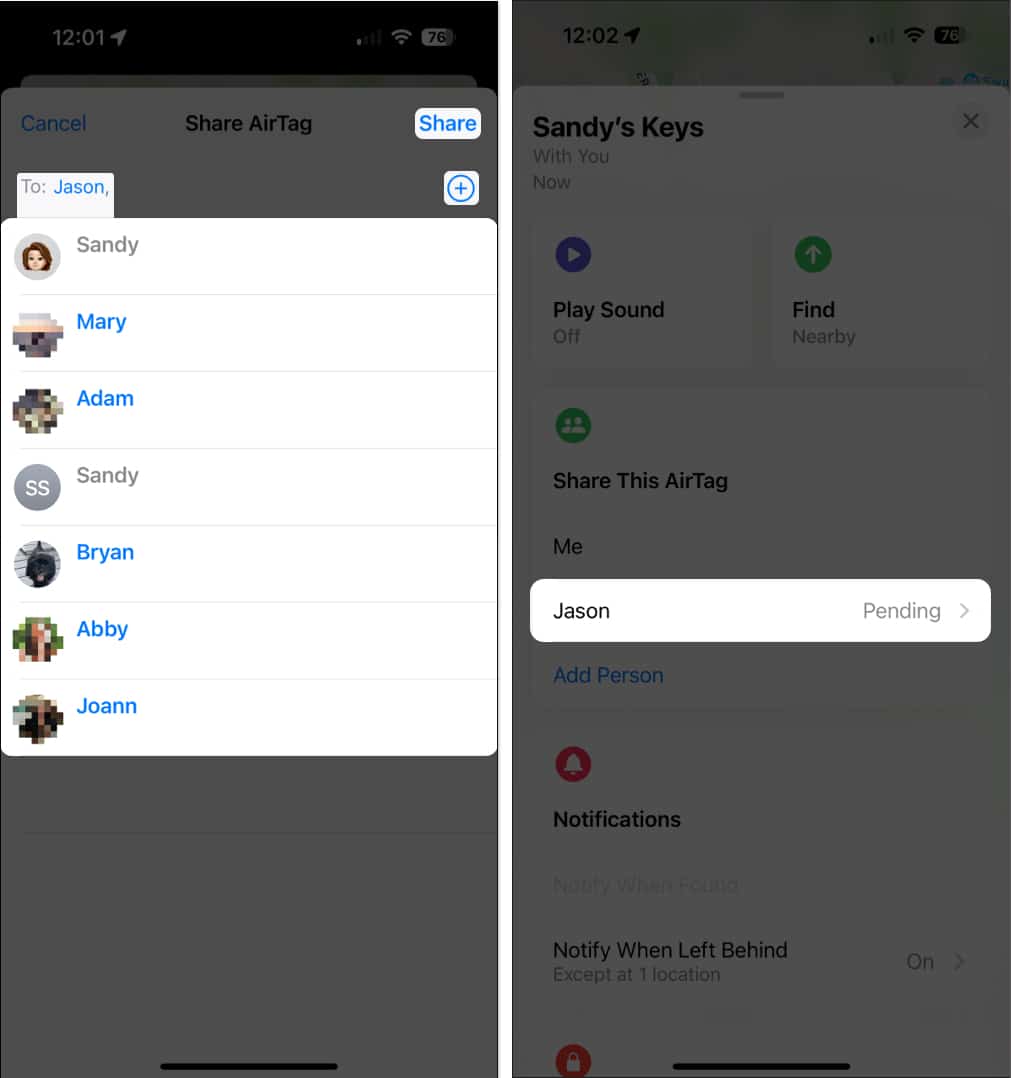
- Du vil da bli returnert til AirTag-kortet. Du vil se «Venter» ved siden av personen du delte med til de godtar invitasjonen, som vi vil beskrive i neste del.
- Bare gjenta trinnene ovenfor for å dele AirTag med flere personer.
Merk: Hvis kontakten din velger Ikke legg til, vises ikke navnet deres lenger i delen Del denne AirTag-en på AirTag-kortet.
Fra Mac
- Åpne Finn min-appen → Gå til fanen Elementer i venstre rute → Velg AirTag-navnet.
- På kartet på høyre side klikker du på Info (i)-ikonet ved siden av AirTag-navnet.
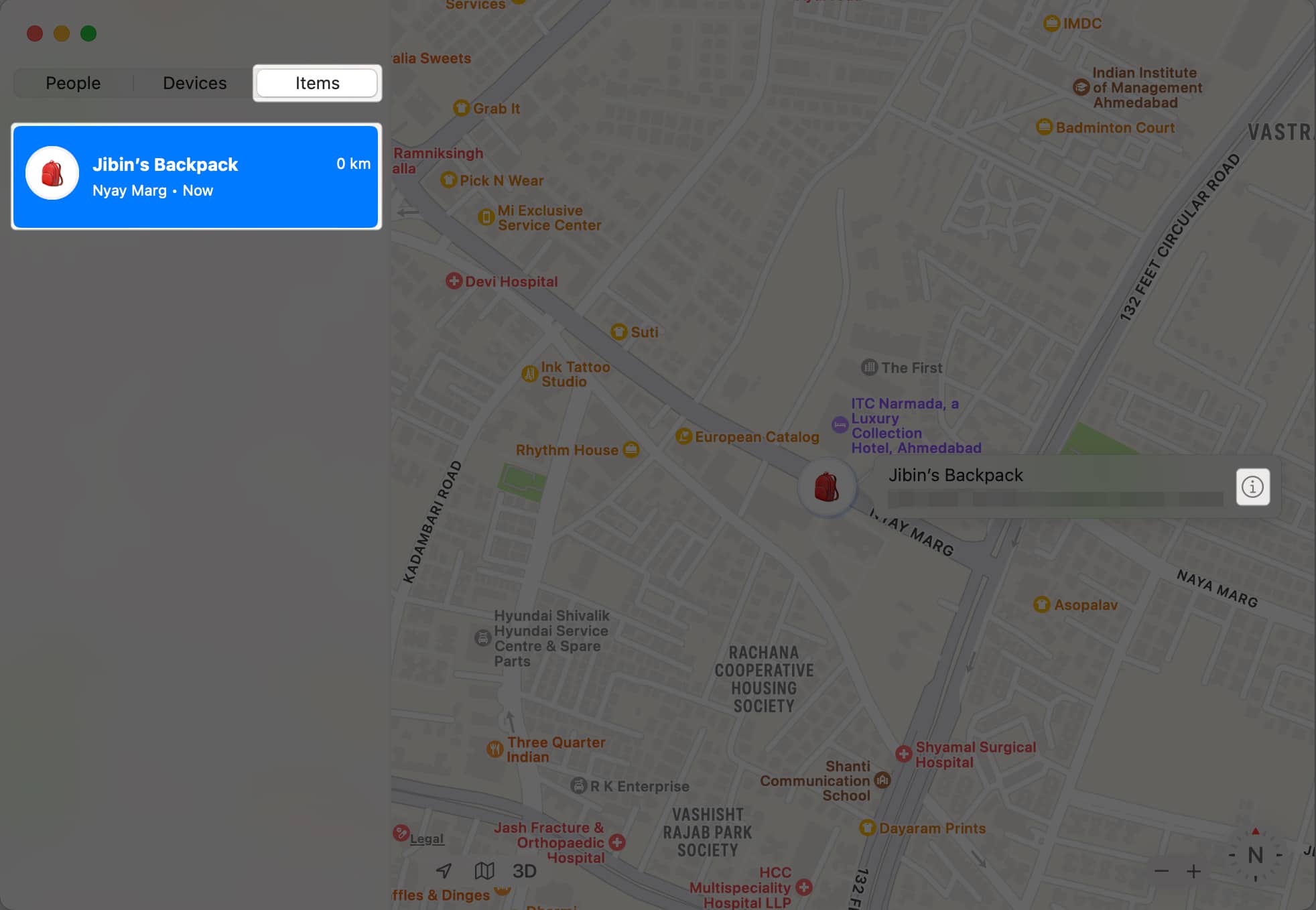
- Velg Legg til person under Del denne AirTag.
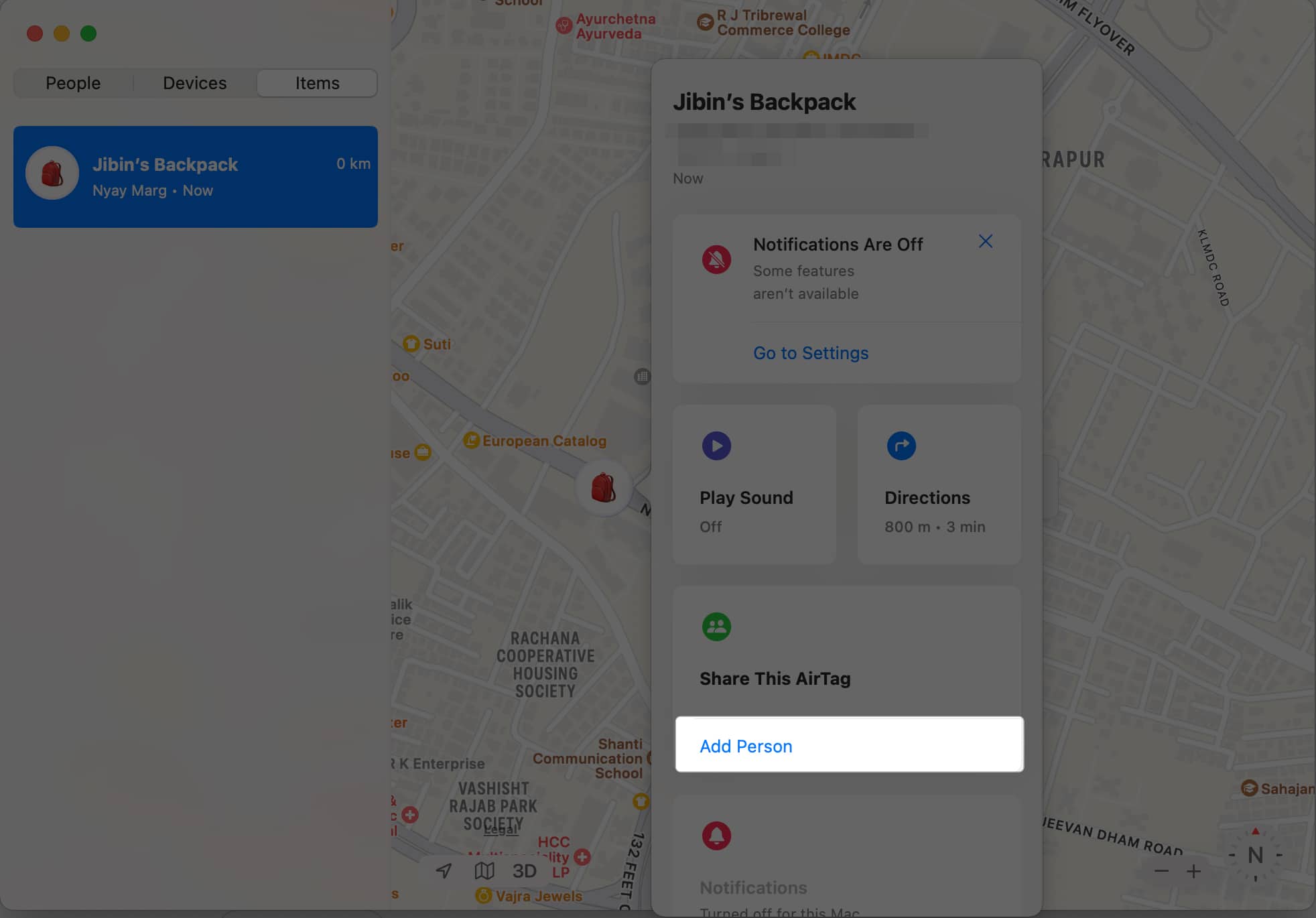
- Velg Fortsett for å fortsette.
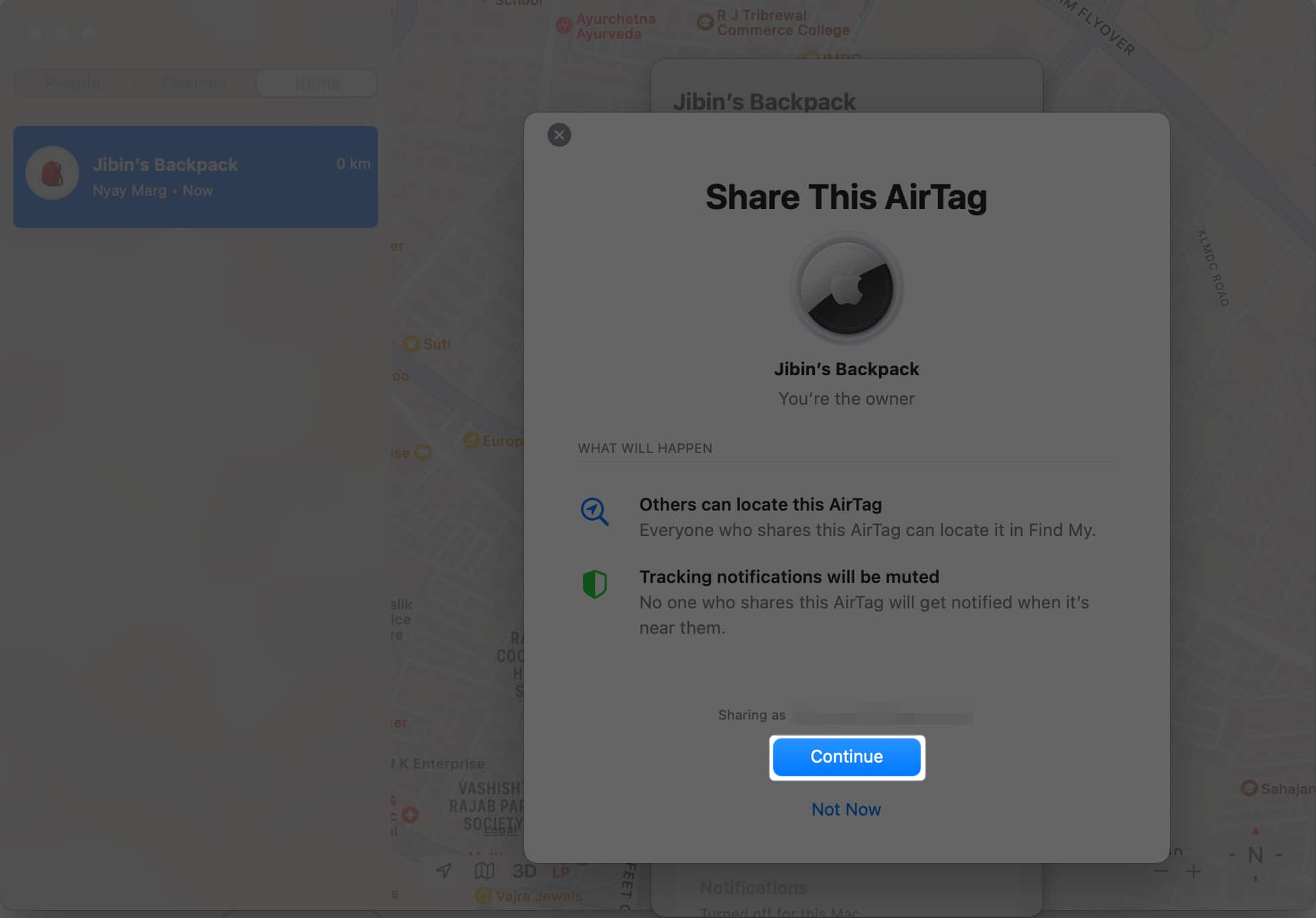
- Velg kontakten du vil dele → Velg Del øverst til høyre for å fullføre prosessen.
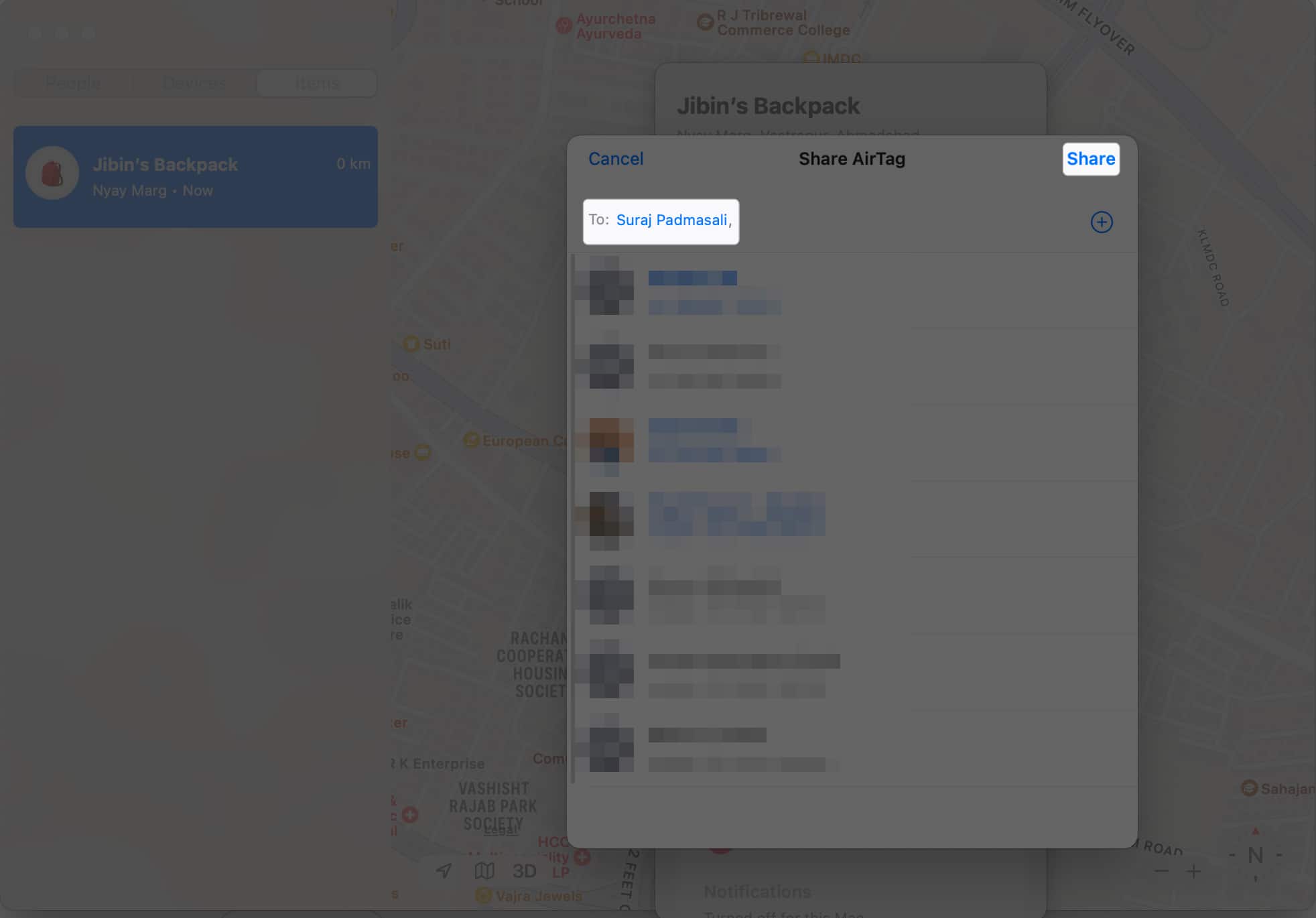
Hvis du ved en feiltakelse deler AirTag med feil kontakt eller bare ombestemmer deg, kan du trekke tilbake invitasjonen før mottakeren aksepterer den.
Slik fjerner du Ventende AirTag-invitasjon på iPhone og Mac
- Åpne Finn min → Gå til kategorien Elementer → Velg AirTag.
- Åpne nå AirTage-kortet:
- På iPhone, sveip opp for å utvide den.
- På Mac-en åpner du kortet med Info (i)-ikonet.
- Velg kontakten nedenfor Del denne AirTag.
Husk at du vil se «Venter» til kontakten godtar invitasjonen. - Velg din kontakt → Velg Trekk tilbake invitasjon.
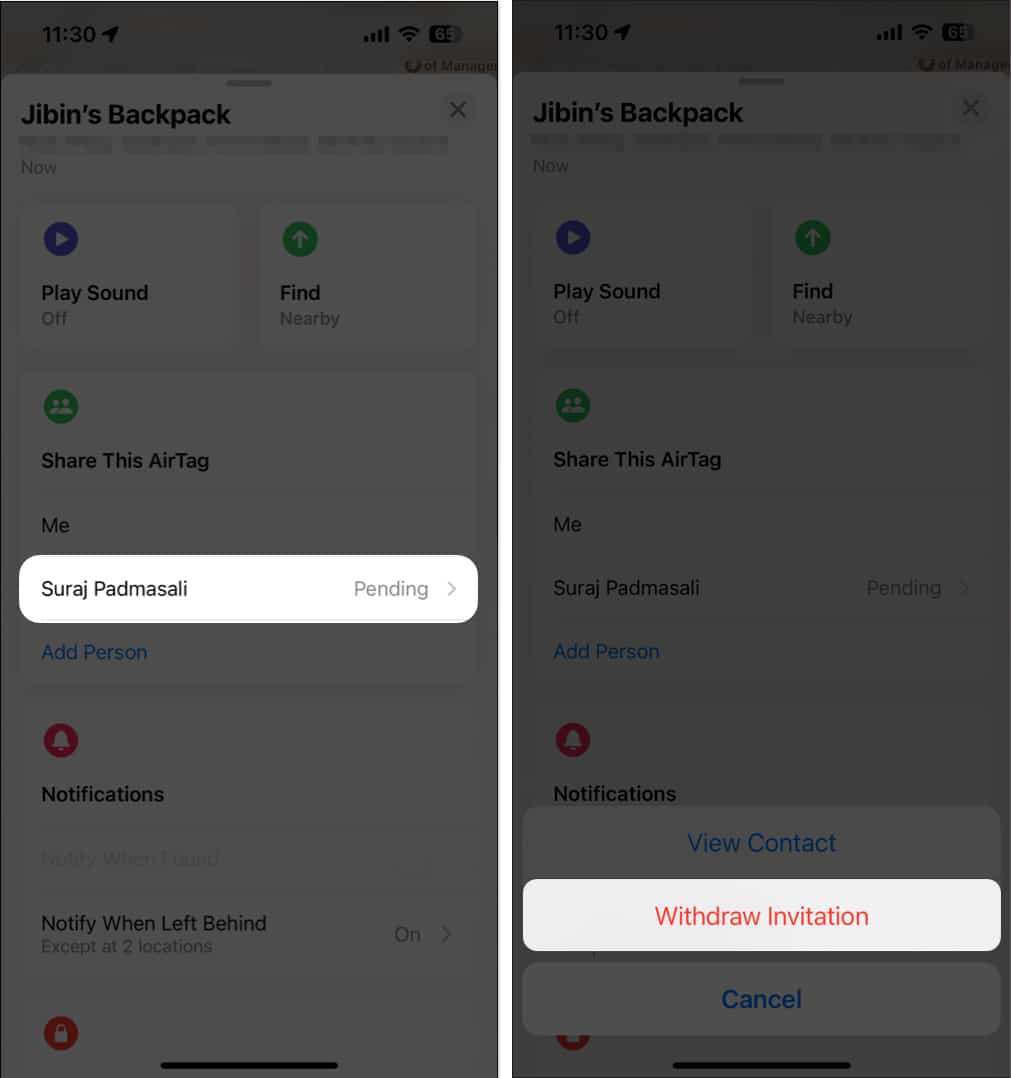
Når du deler en AirTag med en annen person, vil de motta en invitasjon som de deretter kan godta eller avslå. Hvis de har varsler aktivert for Finn min, vil de motta et varsel. Ellers kan de se invitasjonen når de åpner Finn meg-appen.
- For å godta invitasjonen, trykker de ganske enkelt på Legg til.
- De vil da se et kort sammendrag av del AirTag-funksjonen og velge Legg til for å fortsette.
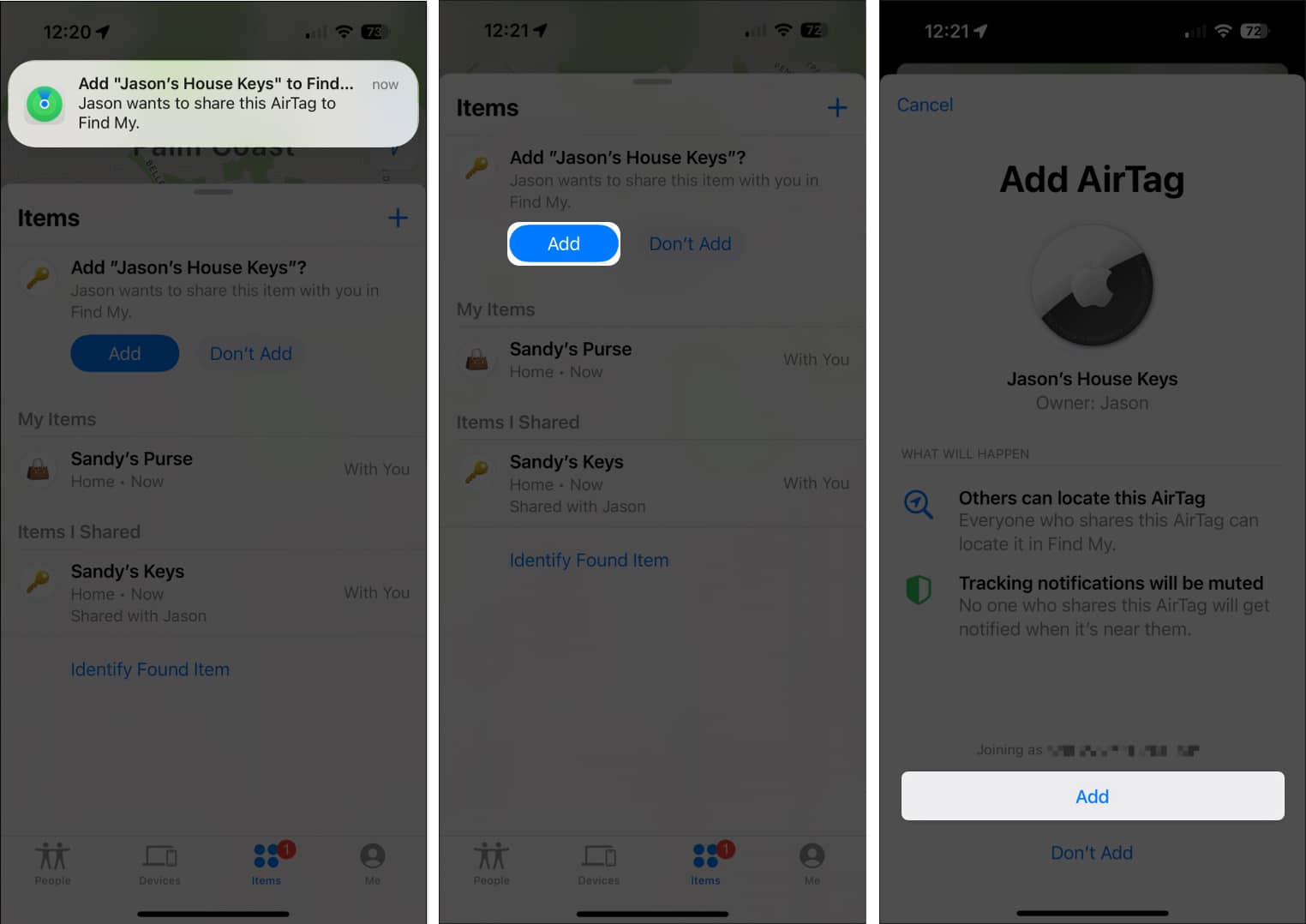
AirTag-en din vises deretter i kontaktens liste over elementer, så vel som på kartet i Find My-appen.
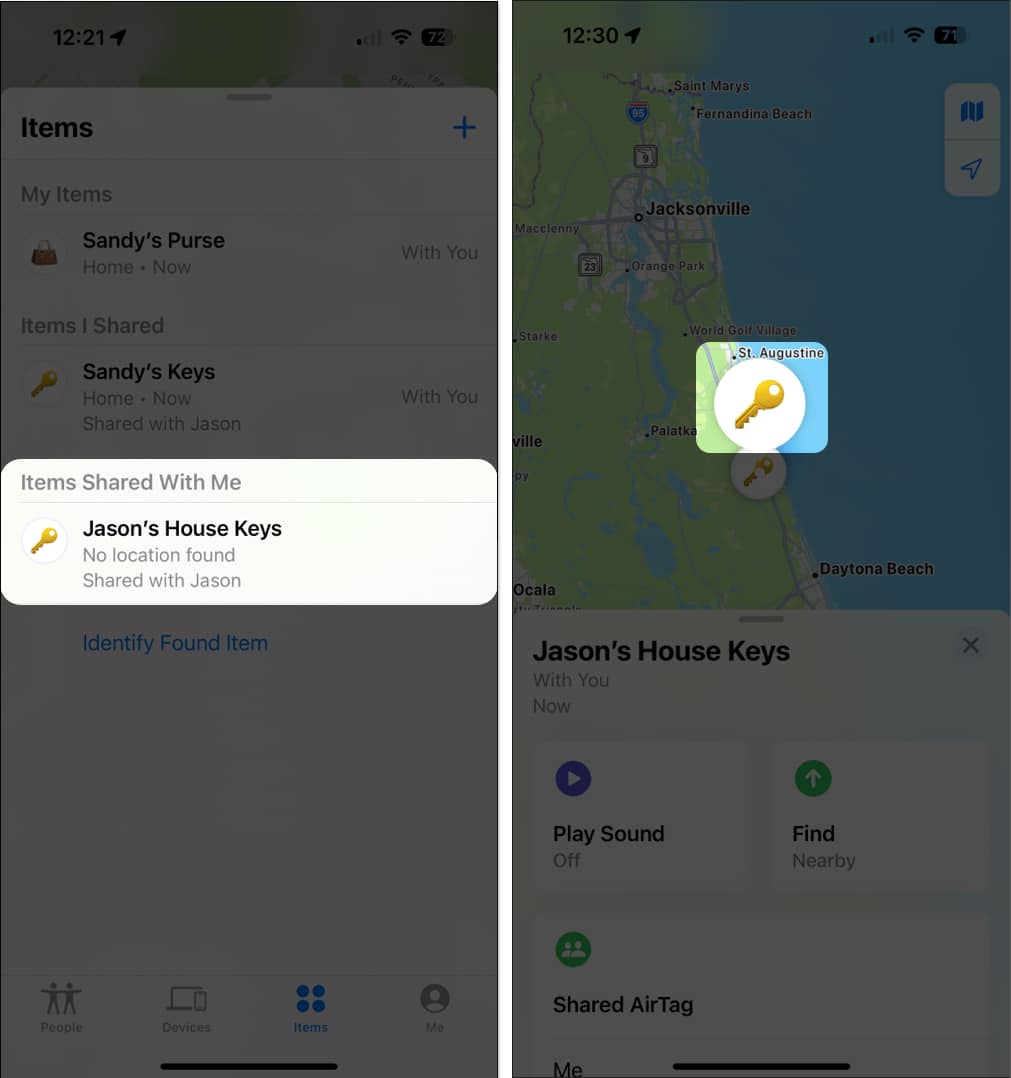
De du deler AirTag med kan deretter utvide AirTag-kortet for å spille av en lyd eller få veibeskrivelse til den.
Hvordan slutte å dele en AirTag med andre
Hvis du deler en Apple AirTag med andre og deretter bestemmer deg for å slutte å dele, er dette gjennomførbart. Du kan også fjerne deg selv fra en AirTag noen andre deler med deg. Metoden forblir den samme for iPhone, iPad og Mac.
Slutt å dele AirTag-informasjonen din
For å slutte å dele din egen AirTag, gå tilbake til den i Finn min-appen.
- Gå til Elementer, velg AirTag og åpne kortet.
- Velg kontakten nedenfor Del denne AirTag.
- Velg Fjern → Bekreft ved å velge Stopp deling.
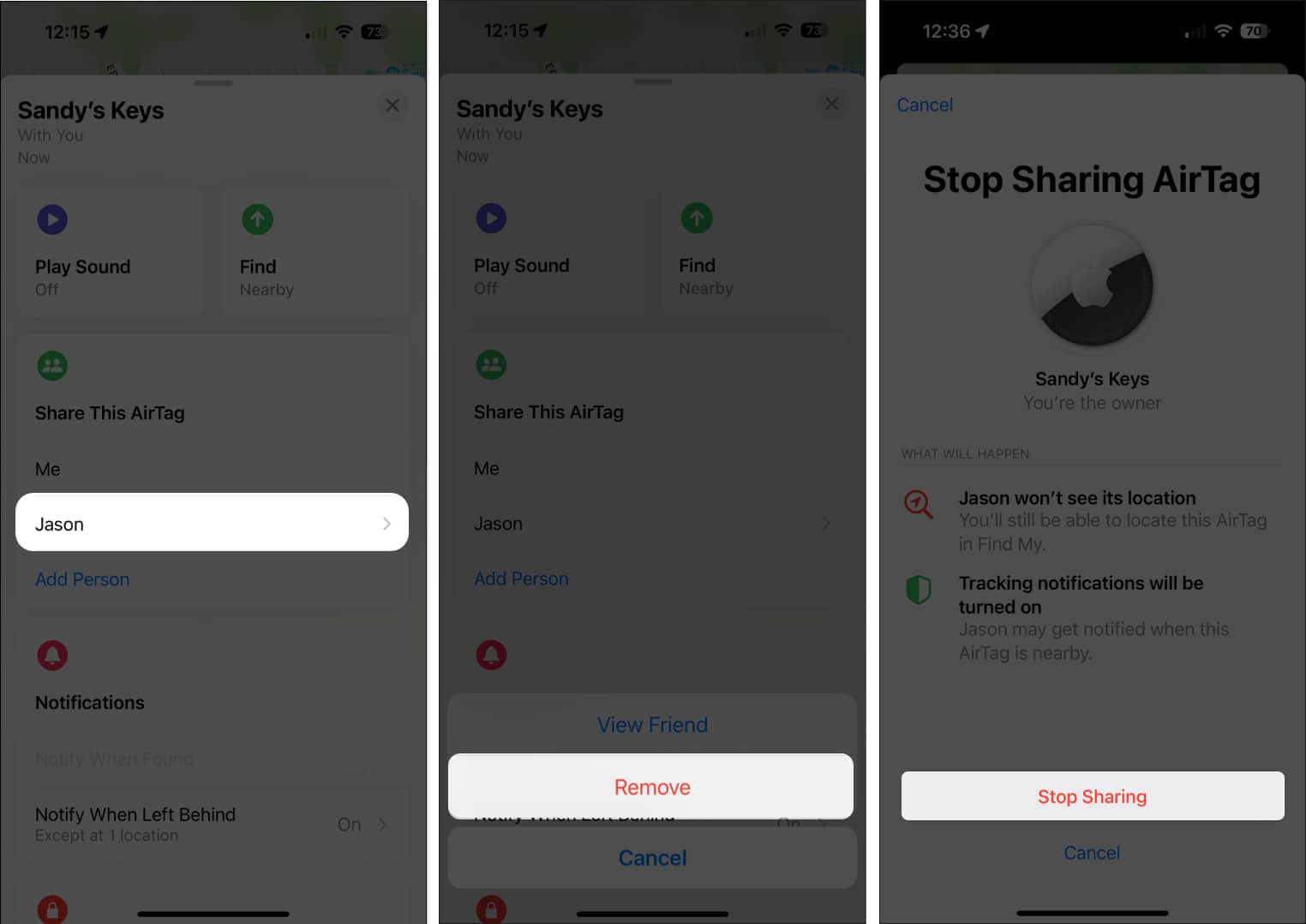
- For å fjerne deg selv fra en kontakts AirTag, åpne Finn min-appen.
- Gå til Elementer, velg AirTag og åpne kortet.
- Velg Fjern og bekreft ved å velge Fjern igjen.
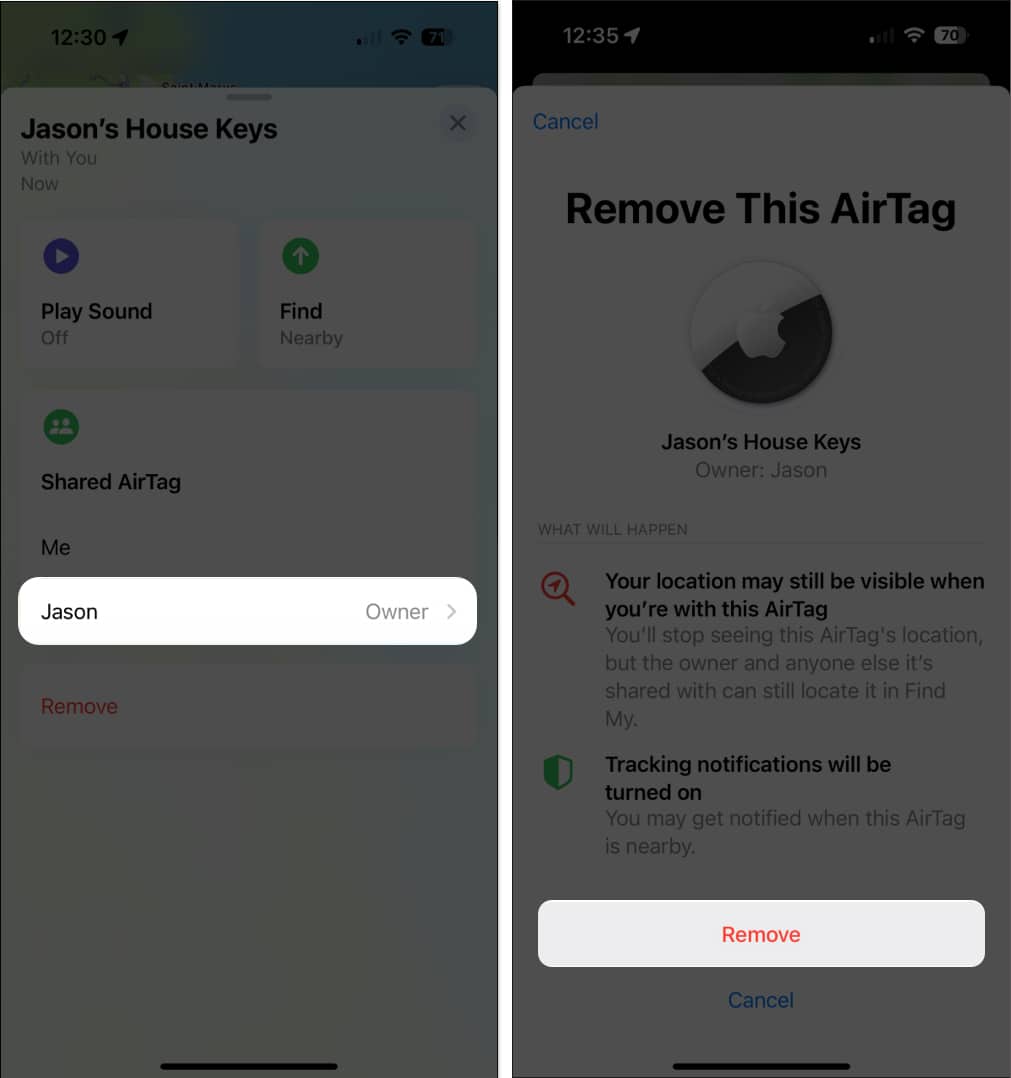
Vanlige spørsmål
Hvis du slutter å dele en AirTag eller noen slutter å dele sin med deg, er det ingen varsling. AirTag-en vises ikke lenger i listen over elementer eller på kartet, og deres eller ditt navn fjernes fra delingsdelen av AirTag-kortet.
Ja, hvis du deler en AirTag med familiemedlemmer eller en gruppe venner, kan hver person spore AirTag ved hjelp av Finn min-appen. Husk at du kan dele en AirTag med opptil fem andre personer.
Vil du dele AirTag-en din?
Muligheten til å dele en AirTag er en stor forbedring og er nyttig i mange tilfeller. Enten for hjelp eller sikkerhet, planlegger du å dele en AirTag med noen? Gi oss beskjed i kommentarene.
Les mer:
- Slik oppretter du Safari-profiler i iOS 17 og macOS Sonoma
- Hvordan lage Live Stickers i iOS 17 på iPhone
- Beste iOS 17 tips og triks du bør vite!
Lesere som deg hjelper til med å støtte iGeeksBlog. Når du foretar et kjøp ved å bruke lenker på nettstedet vårt, kan vi tjene en tilknyttet provisjon. Les mer.
Forfatterprofil

Sand
Med sin BS i informasjonsteknologi jobbet Sandy i mange år i IT-bransjen som prosjektleder, avdelingsleder og PMO-leder. Hun ønsket å hjelpe andre med å lære hvordan teknologi kan berike forretnings- og privatliv, og har delt sine forslag og fremgangsmåter på tvers av tusenvis av artikler.
Leave a Reply
You must be logged in to post a comment.